一 : 详解2016年浏览器的安全机制
大家都知道现在浏览器的安全问题备受大家的关注,下面61阅读小编为大家讲解一下2016年浏览器的安全机制问题,一起来看看吧。
一、背景
随着互联网的快速发展,种类繁多的浏览器也变得越来越复杂,它们不仅分析纯文本和HTML,还包括图像、视频和其他复杂的协议和文件格式等。这些极大地丰富了浏览器的功能,给用户带来了方便和更好的浏览体验,然而也带来了一系列的安全问题,各种各样的安全漏洞层出不穷,成为了黑客最易攻击的对象之一。为此,浏览器厂商也在不懈努力,在积极修复漏洞的同时,也在浏览器安全机制方面做着努力,本文将展示和对比主流浏览器当前对安全机制的实现状况。
首先来看看最近全球浏览器的市场份额,根据Net Market Share的统计数据,2016年7月份全球浏览器的市场份额如下图所示:Chrome占据市场份额最多,占50.95%,其次是占29.60%的IE,接下来依次是Firefox、Safari和Edge,这五款浏览器占据了全球98.27%的市场份额,其影响力非同一般。

图1 2016年7月份全球浏览器市场份额分布图
二、浏览器安全机制简介
近来,我们对上述五款浏览器的安全机制做了初步的探究,发现其内部的安全机制大同小异,下面就其主要的安全机制做一下简单介绍。
1、沙箱(Sandbox)
沙箱是一种隔离对象/线程/进程的机制,控制浏览器访问系统资源的权限,从而达到保护用户的系统不被网页上的恶意软件侵入、保护用户系统的输入事件(键盘/鼠标)不被监视、保护用户系统中的文件不被偷取等目的。最初的浏览器沙箱是基于Hook实现的,后来的Chrome沙箱是利用操作系统提供的一些安全机制实现的。
2、地址空间布局随机化(ASLR)
ASLR是一项缓解缓冲区溢出问题的安全技术。其原理是将进程运行所需的系统核心组件和对象在内存中的分布随机化。为了防止攻击者利用在内存中跳转到特定地址的函数,ASLR技术随机排列进程的关键数据区域的位置,包括可执行的部分、堆、栈及共享库的位置。
3、JIT Hardening
JIT Hardening是防止对JIT引擎本身的滥用的机制。JIT引擎通常在可预测的地址空间中放置可执行代码,这无疑给攻击者提供了可乘之机。只要攻击者计算出可执行代码放置的地址,极有可能通过代码覆盖来进行恶意活动。因此,必须有一项类似于ASLR的技术来保护JIT引擎,即JIT Hardienng。JIT Hardening常用技术包括:代码库队列随机化、指令库队列随机化、常量合并、内存页面保护、资源限制等。
4、数据执行保护(DEP)
DEP是一种阻止数据页执行代码的机制。将数据所在内存页标识为不可执行,当程序尝试在数据页面上执行指令时会抛出异常,而不是去执行恶意指令。
5、缓冲区安全检查(/GS)
/GS是一种不强制缓冲区大小限制的代码常用技术。通过将安全检查插入到已编译代码中完成,检测某些改写返回地址的缓冲区溢出。
6、执行流保护(CFG)
CFG是对CFI(控制流完整性)的一个实用性实现,是一种编译器和操作系统相结合的防护手段,目的在于防止不可信的间接调用。对基于虚表进行攻击的利用手段可以有效防御。
7、附加组件签名机制
附加组件签名机制是Firefox43版本开始正式采取的一项对其附加组件管理的机制。Mozilla 根据一套安全准则对其附加组件进行验证并为其“签名”,需要签名的类型包括扩展,未被签名的扩展默认被禁用。这一机制对阻止来自第三方的恶意扩展起到了很好的作用。
8、W^X
W^X是“写异或执行”(WriteXOR Execute)的缩写,是OpenBSD中富有代表性的安全特性之一。W^R内存保护机制能够让网页使用内存写入代码或执行代码,但不能够同时进行这两种操作,可以阻止某些缓冲区溢出的攻击。
9、MemGC
MemGC即内存垃圾收集器(Memory Garbage Collector),是一种内存管理机制,由IE11的Memory Protector改进而来,首次在EdgeHTML和MSHTML中使用,采用标记清除(Mark-Sweep)算法对垃圾进行回收,能够阻止部分UAF(Use After Free)漏洞。
需要指出的一点是,上述几种安全机制并不是浏览器独有,有些机制,例如ASLR、/GS、CFG等,也被操作系统和编译器广泛采用。以上就是对几种主要安全机制的简单介绍,不够全面和详尽,还请大神勿喷。
三、主流浏览器对安全机制的实现情况
对于前面提到的几种浏览器安全机制,主流浏览器并不是全部实现了,具体情况如下表所示:
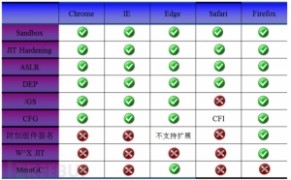
图2 主流浏览器安全机制的对比情况表
由表可以明显看出,除了Safari以外,其他四种浏览器均实现了前六种安全机制。而Safari不支持缓冲区安全检查机制,未实现CFG执行流保护机制但有资料显示其实现了控制流完整性(CFI)。对于后面三种安全机制,附加组件签名机制和W^X机制是Firefox浏览器独有的,而MemGC机制是Egde浏览器独有的。
在此,还需指出一点,虽然对某一安全机制有多个浏览器支持,但各个浏览器的实现方式及实现程度不尽相同。下面举两个例子加以说明:
(1)虽然Edge浏览器和IE浏览器都实现了沙箱机制,但Edge浏览器将框架进程也包含在了整个安全体系里面,权限更低,大大提高了安全性。
(2)Chrome和IE的沙箱机制对各种行为的限制也是不同的,图3列举了一些常见行为及Chrome和IE沙箱机制对其的限制对比情况:
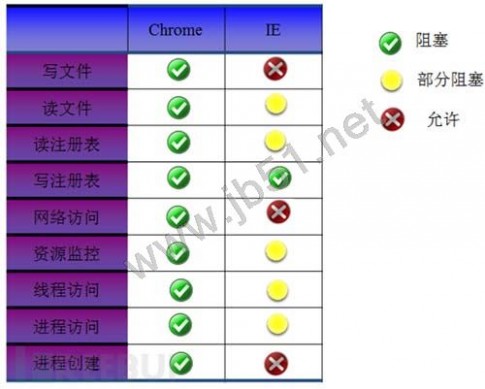
图3 Chrome和IE沙箱机制对部分行为的限制情况
总结
浏览器发展至今,已经拥有比较成熟的安全机制,主要包括沙箱机制、JIT Hardening、地址空间布局随机化、数据执行保护、缓冲区安全检查、执行流保护、附加组件签名机制、W^X、MemGC等。然而,浏览器的安全并不是已经完全保障,各大浏览器厂商也在安全机制方面做着不懈的努力,期待着浏览器安全方面质的提高。
以上就是61阅读小编为大家讲解的关于2016年浏览器的安全机制的教程,想了解更多精彩教程请继续关注61阅读网站!
转载自FreeBuf
二 : Tor使用详解
原文地址:Tor使用详解作者:学无止境一.安装Vidalia
下载完成后就可以开始安装了,首先双击下载的安装程序启动安装界面,点击”Next”开始安装(图1),如果你的系统中没有安装Firefox浏览器,软件还会提醒你安装Firefox(火狐)浏览器,如果你不想安装Firefox(火狐)浏览器,直接点击”Next”跳过即可(图2).
图1
图2
接着选择要安装的组件,Vidalia、Tor、Polipo都是必须要安装的,如果你的系统中安装了Firefox(火狐)浏览器,最好也把TorButton选上,可以方便你在Firefox中调用Tor代理(笔者更喜欢使用FoxyPorxy,可以方便的在多个代理中快速切换,比TorButton功能要强大的多)(图3).如果你使用的不是Firefox(火狐)浏览器,直接点击”Next”即可.
图3
接下来安装程序会询问你要把软件安装到哪里,除非有特殊需求,否则直接点击”Install”继续安装即可(图4).接着安装程序就会文件拷到要安装的位置并进行一些设置,安装完毕后,点击”Next”按钮(图5),并点击”Finish”.到此,安装过程就结束了,安装完成后软件会自动启动Vidalia.
图4
图5
二.设置Vidalia
(1)Vidalia语言设置
如果你使用的是英文版的安装包,安装完毕后Tor的界面可能会是英文界面,只要在Vidalia的任务栏图标上点击右键,选择”Settings”(图6),然后在弹出的窗口中选择”Appearance”标签,在”Language”下拉菜单中找到”简体字”(图7),选中后点击”OK”,就可以将Vidalia转换为中文界面.
图6
图7
(2)添加网桥
因为封锁加重,现在连接Tor网络时可能会长时间连不上(或提示NOROUTE),这时候我们就需要添加Tor网桥才能让Tor成功连接到网络上.
首先右键点击任务栏上的Vidalia(Tor)图标,选择”设定”(或在Vidalia控制面板中点击”设定”)(图1)。
图1
接着在弹出的新窗口中点击”网络”按钮(图2),并选中”我的ISP阻挡了对Tor网络的连接”。
图2
接着在下面的文本框中输入有效的Tor网桥地址(输入网桥前一定要先ping一下这个网桥,ping不通的就不要添加了,这种网桥大多加了也连不上),完成后点击”+”号将其添加到网桥列表中,网桥只要添加一个即可,多了也没用。(网桥获取方法后面会讲到。)完成后点击确定(图3)。
图3
接着右键点击任务栏中的Vidalia(Tor)图标,选择控制面板(图4),启动Vidalia控制面板。点击控制面板的中的”停止”按钮,待Vidalia(Tor)停止后,再点击”启动”按钮重新启动Vidalia(Tor)(图5)。
图4
图5
稍等一会Tor就能连接上Tor网络了,如果提示“连接中继目录feiled(没有可用链路)”则表示这个网桥已经失效,删除后重新添加一个即可。如果超过2分钟了还是无法连接到Tor网络,点击”停止”并重新启动一下Tor应该就能够连接到Tor网络上了。
一旦连接到Tor网络,Tor网桥就无用了,Tor网桥通常一段时间后就会失效,反而会导致Tor无法连接到网络,建议连接成功后就从网桥列表中将Tor网桥删除掉(Vidalia控制面板-设定-网络,选中网桥后点击”-”即可删除)(图6)。
图6
另外建议将Vidalia(Tor)设置随系统启动时自动启动(Vidalia控制面板-设定,选中”系统启动时运行Vidalia”),这样每次开机时,Tor就会自动连接到Tor网络中获取最新的节点信息,这样就不用每次想用Tor的时候就要先找Tor网桥了(图7)。
图7
如果你试过所有方法都连接不到Tor网络,不妨尝试重启下系统,或者重新连接一下网络,说不定问题就解决了。
三.配置浏览器使用Tor代理服务器
(1)配置IE使用Tor代理服务器
IE浏览器是比较不适合用来翻墙上网的,但是毕竟大部分电脑都有IE浏览器,所以这里还是有必要说明一下配置的方法.
首先启动IE,选择”工具”-”Internet选项”(图8) ,在弹出的窗口中选择”连接”标签(图9).
图8
图9
4.2.1 使用拨号方式连接到网络(ADSL拨号)
如果你上网前需要拨号才能连接到网络(图10),选中相应的网络连接(本文中以”宽带连接(默认)”这个连接为例),然后点击”设置”按钮,在弹出的窗口中选中”对此连接使用代理服务器”,然后填入代理服务器的地址”127.0.0.1″,端口”8118″,完成后点”确定”按钮直到回到IE主界面.
图10
4.2.2 直接连接到网络(小区宽带或使用了路由器)
如果你的电脑开机后无需拨号即可连到网络(例如小区宽带,或者你使用了带有自动拨号功能的路由器),在”连接”选项卡中点击”局域网设置”按钮,接着在弹出的窗口中选中”为LAN使用代理服务器”,同样输入代理服务器的地址”127.0.0.1″,端口”8118″,完成后点”确定”按钮直到回到IE主界面(图11).
图11
现在你就可以通过Tor提供的代理功能上网了,但是需要注意的是,以后每次上网的时候都是通过Tor的代理服务器连接到网络的.平时访问普通网站时,最好不要使用代理服务器上网,否则网速会非常慢,只要取消”对此连接使用代理服务器”或”为LAN使用代理服务器”的选中即可让IE不再使用代理服务器访问网络(建议不要修改代理服务器的地址,这样下次只要选中这个选项,不用输入代理服务器的地址即可方便的使用Tor翻墙了.)(图12).
除了可以直接设置代理外,使用AutoProxy(PAC)可以让系统直接访问正常网站,自动调用代理访问被墙网站,具体的设置方法:
首先AutoProxy并不提供代理服务器的功能,你必须自备一个代理服务器软件,如”无界”,”Tor”等,接着到AutoProxy的网站https://autoproxy2pac.appspot.com/(可能需要翻墙才能访问)下载适合你的PAC文件(图1),选择你使用的代理服务器软件(本文以Tor为例),然后点击下载PAC文件,如果列表里没有你所使用的代理服务器软件,在”其他”处选择你使用的代理服务器类型,并填入代理服务器的地址和端口号,点击”下载PAC文件”按钮,如果你不翻墙就能访问这个网站,也可以点击”获取在线版本”使用在线版的PAC文件。(图1)
图1
使用本地PAC文件每隔几天你就得更新一下PAC文件,因为在这期间可能又有很多网站不能正常访问了。使用在线版的话相对就要方便很多,即使你不能访问appspot大多数情况下还是能使用在线版的PAC(应该是Google有一个超强的CDN系统,反正GAppProxy就是这样,它连接的根本就不是appspot),而且如果你无法使用本地PAC(无法自动调用代理访问某些网站)时,可以尝试使用在线版,大多数情况下都能解决问题,如果你无法使用autoproxy2pac.appspot.com提供的在线版PAC文件,可以尝试先将DNS改为GoogleDNS(<<如何设置和使用GoogleDNS>>),如果还是无法使用autoproxy2pac.appspot.com提供的在线版PAC文件的话,可以尝试将PAC文件下载到本地,然后再上传到网盘中(如DropBox),然后再在IE中使用上传到网盘中的PAC文件。
如果你决定使用本地版PAC文件,下载后将文件拷贝到C:Windows目录待后面使用(推荐使用这个目录)。
接着打开IE浏览器,点击”工具”-”Internet选项”-”连接”(图2)(图3)。
图2
图3
如果你上网前需要拨号才能连接到网络,选择对应的网络连接(这里以”宽带连接”为例),点击”设置”按钮,在弹出的窗口中选中”使用自动配置脚本”(图4),并输入”file://C:/Windows/autoproxy.pac “(本地版)或”http://autoproxy2pac.appspot.com/pac/tor“(在线版)。
图4
如果你开机即可上网(小区宽带或使用了路由器),点击”局域网设置”,在弹出的窗口中选中”使用自动配置脚本” (图5),并输入”file://C:/Windows/autoproxy.pac “(本地版)或”http://autoproxy2pac.appspot.com/pac/tor“(在线版)。
图5
完成后点击”确定”按钮,返回主IE主页面,这样安装在你的电脑上的大部分软件都会通过AutoProxy的规则来访问网络,包括Chrome浏览器,电子邮件软件,RSS阅读器,推特第三方等。但是Opera和火狐浏览器还需另外设置。
(2)配置Opera
Opera还是非常适合拿来翻墙上网的,特别是Opera的Turbo功能,可以在低网速下也能快速的打开网页(图1),具体如何设置Turbo功能会在后面详细介绍。
图1
1.设置Opera使用Tor代理上网
启动Opera浏览器,点击”工具”-”首选项”(图2),在弹出的窗口中选择”高级”-”网络”-代理服务器(图3).
图2
图3
选中”HTTP”,”HTTPS”,”FTP”,”Gopher”,”WAIS”,然后再后面的填入”127.0.0.1″端口”8118″(图4)。设置完成后点击”确定”直到回到Opera主界面,现在你就可以用Tor提供的代理服务器翻墙上网了(图5)。
图4
图5
2.配置Opera Turbo
Opera中文版默认使用的是http://opera10-turbo-ch.opera-mini.net:80这个加速服务器,即使你使用的是Opera国际版也是这样,这个加速服务器本身就处在墙内,所以想在翻墙时使用OperaTurbo功能的话,还需要到Opera的安装目录下的localezh-cn 目录下(默认位置为: C:ProgramFilesOperalocalezh-cn)删除turbosettings.xml这个文件,删除后重启一下Opera,现在OperaTurbo就会使用http://global-turbo-1.opera-mini.net:80这个加速服务器来访问网络,也可以在访问被墙网站时正常使用OperaTurbo功能了。
(3)Firefox 火狐浏览器
1.直接在Firefox中设置代理服务器
这种方法无需安装任何插件,设置起来也比较简单。
点击Firefox浏览器主界面中的”工具”-”选项”(图7),在弹出的窗口中选择”高级”-”网络”(图8),接着点击”设置”按钮并选中弹出窗口中的”手动设置代理”。
图7
图8
接着在”HTTP代理”处填入代理服务器的地址和端口(图9),并选中”为所有协议使用相同代理”,完毕后点击”确定”按钮直到回到Firefox的主界面,接着就可以用代理服务器上网了。
图9
2.使用Torbutton 切换代理
这种方法是使用起来也还算简单,缺点是在访问Youtube等网站时无法观看视频。
Torbutton应该会在你安装Vidalia Bundle时自动安装,如果你是先安装的VidaliaBundle,然后再安装的Firefox 火狐浏览器,访问https://addons.mozilla.org/zh-CN/firefox/addon/2275,然后点击网页中的”添加到Firefox” (图10).
图10
接着在弹出的窗口中点”立即安装”( 图11),安装完毕后点击”重新启动Firefox”( 图12).
图11
图12
启动完成后左键点击浏览器右下角的”Tor已禁用”,等他变成绿色的”Tor已启用”后,就可以用Tor的代理翻墙上网了。
3.使用FoxyProxy 切换代理
FoxyProxy可以设置大量的代理,切换起来很方便,而且也支持使用Socks代理,甚至还能设置一些规则,只在访问某些特定的网站时使用代理访问。
首先,访问https://addons.mozilla.org/zh-CN/firefox/addon/2464安装FoxyProxy,打开网页后点击网页中的”添加到Firefox”,然后在弹出的窗口中点”立即安装”,安装完毕后点击”重新启动Firefox”,重启一下Firefox以便激活插件.
安装完毕后右键点击浏览器右下角的”ForyProxy禁用”,选择”选项”(图14),在弹出的窗口中点击”新建代理服务器”,(图15),在弹出的窗口中选择“手动配置代理服务器”并在”主机或IP地址”后面输入代理服务器的地址”127.0.0.1″,”端口”后面输入”8118″(图16)(如果你使用的是Socks代理,还需选中”Socks代理”并选择Socks代理的类型)。
图14
图15
图16
接着切换到”常规”选项卡(图17),在”代理名称”后面输入代理服务器的名称”Tor”(不输入的话默认以代理服务器的地址作为名称),完成后点击”确定”,接着ForyPorxy会弹出一个提示,直接点击”确定”即可(图18),接着点击”关闭”按钮回到浏览器主界面。右键点击Firefox浏览器右下角的”FoxyProxy:禁用”,选择”为全部URLs启用代理服务器”Tor””,接著就可以用代理服务器上网了。
图17
图18
(4)Google Chrome浏览器
Chrome默认是通过读取操作系统中的代理设置(即IE浏览器中的代理设置)来配置代理服务器的。
点击Chrome主界面上方的扳手图标,选择”选项”(图20),然后在弹出的窗口中选择”高级选项”-”更改代理设置”(图21),接着就会弹出IE浏览器的代理设置界面(图22)。
图20
图21
图22
接下来的配置方法与在IE中配置代理服务器的方法一样。
四.明明连接到了Tor网络却打不开任何网页时
连接到Tor网络却无法打开任何网页的原因不外乎节点出问题了,或者是连接到假节点了(Tor使用详解四将会说明如何剔除假节点),解决的方法其实相当简单,右键点击任务栏上的Vidalia图标,选择“更换身份“(图1),待“更换身份“的提示消失一两秒后再开启网页试试(图2),大部分情况下就能正常打开了,
图1
图2
如果使用以上方法都无效的话,可能是你的网络连接出了问题,那只有退出并重新启动Vidalia或尝试重新连接网络(这里指的是你的宽带连接,不是Tor网络)。
五.如何剔除所有大陆节点
目前在Tor网络中有大量的中国节点,这里面不但混杂了大量的假节点,而且就算是真节点,如果出口节点连上这些节点之后也无法翻墙,所以最好的处理方法就是在Tor网络中排除所有的中国节点。
什么是假节点:大陆的假节点主要有两类,一类是只接受数据,却不往外发送数据,也就是说如果你连接到这种节点上,即使连到了Tor网络也无法打开任何网页。另一类就是做嗅探用途,如果你的入口节点和出口节点都连到这种假节点上的话,别有用心的人很容易获得你的上网IP和其他重要信息。
下面就详细说一下,要如何剔除假节点。
首先,点击”开始”-”所有程序”- “VidaliaBundle”-”Tor”-”Torrc”*(图20091228011)(Linux下的Torrc文件在你的主目录下的.vidalia文件夹下,需要在文件管理器中点击”查看“-”显示隐藏文件“才能看到,MacOS X下的Torrc文件在 用户-你的用户名-资源库-Vidalia下面,绿色版TorTorOperaTorChromeTorFirefox推客浏览器等则在DataTor目录下),然后在打开的文本文件中加入一行内容”ExcludeNodes {cn}”,完成后点击”文件”-”保存”,保存相应的修改(图20091228012)。
接着,右键点击任务栏上的Vidalia(Tor)图标,选择”停止Tor”(图20091228013),待Tor停止后,重复上面的动作,选择”启动Tor” (图20091228014)。
待Tor成功连接到网络后,再次右键点击任务栏上的Vidalia(Tor)图标,经过这样的设置后,Tor就不会再尝试连接大陆节点了。
同样你也可以过滤香港{hk},澳门{mo}的节点,详细列表可见下面的<<国际域名缩写列表>>
国际域名缩写 | 国家或地区 | 英文名 | 电话代码 |
AD | 安道尔共和国 | Andorra | 376 |
AE | 阿拉伯联合酋长国 | United Arab Emirates | 971 |
AF | 阿富汗 | Afghanistan | 93 |
AG | 安提瓜和巴布达 | Antigua and Barbuda | 1268 |
AI | 安圭拉岛 | Anguilla | 1264 |
AL | 阿尔巴尼亚 | Albania | 355 |
AM | 亚美尼亚 | Armenia | 374 |
阿森松 | Ascension | 247 | |
AO | 安哥拉 | Angola | 244 |
AR | 阿根廷 | Argentina | 54 |
AT | 奥地利 | Austria | 43 |
AU | 澳大利亚 | Australia | 61 |
AZ | 阿塞拜疆 | Azerbaijan | 994 |
BB | 巴巴多斯 | Barbados | 1246 |
BD | 孟加拉国 | Bangladesh | 880 |
BE | 比利时 | Belgium | 32 |
BF | 布基纳法索 | Burkina-faso | 226 |
BG | 保加利亚 | Bulgaria | 359 |
BH | 巴林 | Bahrain | 973 |
BI | 布隆迪 | Burundi | 257 |
BJ | 贝宁 | Benin | 229 |
BL | 巴勒斯坦 | Palestine | 970 |
BM | 百慕大群岛 | Bermuda Is. | 1441 |
BN | 文莱 | Brunei | 673 |
BO | 玻利维亚 | Bolivia | 591 |
BR | 巴西 | Brazil | 55 |
BS | 巴哈马 | Bahamas | 1242 |
BW | 博茨瓦纳 | Botswana | 267 |
BY | 白俄罗斯 | Belarus | 375 |
BZ | 伯利兹 | Belize | 501 |
CA | 加拿大 | Canada | 1 |
开曼群岛 | Cayman Is. | 1345 | |
CF | 中非共和国 | Central African Republic | 236 |
CG | 刚果 | Congo | 242 |
CH | 瑞士 | Switzerland | 41 |
CK | 库克群岛 | Cook Is. | 682 |
CL | 智利 | Chile | 56 |
CM | 喀麦隆 | Cameroon | 237 |
CN | 中国 | China | 86 |
CO | 哥伦比亚 | Colombia | 57 |
CR | 哥斯达黎加 | Costa Rica | 506 |
CS | 捷克 | Czech | 420 |
CU | 古巴 | Cuba | 53 |
CY | 塞浦路斯 | Cyprus | 357 |
CZ | 捷克 | Czech Republic | 420 |
DE | 德国 | Germany | 49 |
DJ | 吉布提 | Djibouti | 253 |
DK | 丹麦 | Denmark | 45 |
DO | 多米尼加共和国 | Dominica Rep. | 1890 |
DZ | 阿尔及利亚 | Algeria | 213 |
EC | 厄瓜多尔 | Ecuador | 593 |
EE | 爱沙尼亚 | Estonia | 372 |
EG | 埃及 | Egypt | 20 |
ES | 西班牙 | Spain | 34 |
ET | 埃塞俄比亚 | Ethiopia | 251 |
FI | 芬兰 | Finland | 358 |
FJ | 斐济 | Fiji | 679 |
FR | 法国 | France | 33 |
GA | 加蓬 | Gabon | 241 |
GB | 英国 | United Kiongdom | 44 |
GD | 格林纳达 | Grenada | 1809 |
GE | 格鲁吉亚 | Georgia | 995 |
GF | 法属圭亚那 | French Guiana | 594 |
GH | 加纳 | Ghana | 233 |
GI | 直布罗陀 | Gibraltar | 350 |
GM | 冈比亚 | Gambia | 220 |
GN | 几内亚 | Guinea | 224 |
GR | 希腊 | Greece | 30 |
GT | 危地马拉 | Guatemala | 502 |
GU | 关岛 | Guam | 1671 |
GY | 圭亚那 | Guyana | 592 |
HK | 香港特别行政区 | Hongkong | 852 |
HN | 洪都拉斯 | Honduras | 504 |
HT | 海地 | Haiti | 509 |
HU | 匈牙利 | Hungary | 36 |
ID | 印度尼西亚 | Indonesia | 62 |
IE | 爱尔兰 | Ireland | 353 |
IL | 以色列 | Israel | 972 |
IN | 印度 | India | 91 |
IQ | 伊拉克 | Iraq | 964 |
IR | 伊朗 | Iran | 98 |
IS | 冰岛 | Iceland | 354 |
IT | 意大利 | Italy | 39 |
科特迪瓦 | Ivory Coast | 225 | |
JM | 牙买加 | Jamaica | 1876 |
JO | 约旦 | Jordan | 962 |
JP | 日本 | Japan | 81 |
KE | 肯尼亚 | Kenya | 254 |
KG | 吉尔吉斯坦 | Kyrgyzstan | 331 |
KH | 柬埔寨 | Kampuchea (Cambodia ) | 855 |
KP | 朝鲜 | North Korea | 850 |
KR | 韩国 | Korea | 82 |
KT | 科特迪瓦共和国 | Republic of Ivory Coast | 225 |
KW | 科威特 | Kuwait | 965 |
KZ | 哈萨克斯坦 | Kazakstan | 327 |
LA | 老挝 | Laos | 856 |
LB | 黎巴嫩 | Lebanon | 961 |
LC | 圣卢西亚 | St.Lucia | 1758 |
LI | 列支敦士登 | Liechtenstein | 423 |
LK | 斯里兰卡 | Sri Lanka | 94 |
LR | 利比里亚 | Liberia | 231 |
LS | 莱索托 | Lesotho | 266 |
LT | 立陶宛 | Lithuania | 370 |
LU | 卢森堡 | Luxembourg | 352 |
LV | 拉脱维亚 | Latvia | 371 |
LY | 利比亚 | Libya | 218 |
MA | 摩洛哥 | Morocco | 212 |
MC | 摩纳哥 | Monaco | 377 |
MD | 摩尔多瓦 | Moldova, Republic of | 373 |
MG | 马达加斯加 | Madagascar | 261 |
ML | 马里 | Mali | 223 |
美眉 | 缅甸 | Burma | 95 |
MN | 蒙古 | Mongolia | 976 |
MO | 澳门 | Macao | 853 |
MS | 蒙特塞拉特岛 | Montserrat Is | 1664 |
MT | 马耳他 | Malta | 356 |
马里亚那群岛 | Mariana Is | 1670 | |
马提尼克 | Martinique | 596 | |
MU | 毛里求斯 | Mauritius | 230 |
MV | 马尔代夫 | Maldives | 960 |
MW | 马拉维 | Malawi | 265 |
MX | 墨西哥 | Mexico | 52 |
MY | 马来西亚 | Malaysia | 60 |
MZ | 莫桑比克 | Mozambique | 258 |
NA | 纳米比亚 | Namibia | 264 |
NE | 尼日尔 | Niger | 977 |
NG | 尼日利亚 | Nigeria | 234 |
NI | 尼加拉瓜 | Nicaragua | 505 |
NL | 荷兰 | Netherlands | 31 |
NO | 挪威 | Norway | 47 |
NP | 尼泊尔 | Nepal | 977 |
荷属安的列斯 | Netheriands Antilles | 599 | |
NR | 瑙鲁 | Nauru | 674 |
NZ | 新西兰 | New Zealand | 64 |
OM | 阿曼 | Oman | 968 |
PA | 巴拿马 | Panama | 507 |
PE | 秘鲁 | Peru | 51 |
PF | 法属玻利尼西亚 | French Polynesia | 689 |
PG | 巴布亚新几内亚 | Papua New Cuinea | 675 |
PH | 菲律宾 | Philippines | 63 |
PK | 巴基斯坦 | Pakistan | 92 |
PL | 波兰 | Poland | 48 |
PR | 波多黎各 | Puerto Rico | 1787 |
PT | 葡萄牙 | Portugal | 351 |
PY | 巴拉圭 | Paraguay | 595 |
QA | 卡塔尔 | Qatar | 974 |
留尼旺 | Reunion | 262 | |
RO | 罗马尼亚 | Romania | 40 |
RU | 俄罗斯 | Russia | 7 |
SA | 沙特阿拉伯 | Saudi Arabia | 966 |
SB | 所罗门群岛 | Solomon Is | 677 |
SC | 塞舌尔 | Seychelles | 248 |
SD | 苏丹 | Sudan | 249 |
SE | 瑞典 | Sweden | 46 |
SG | 新加坡 | Singapore | 65 |
SI | 斯洛文尼亚 | Slovenia | 386 |
SK | 斯洛伐克 | Slovakia | 421 |
SL | 塞拉利昂 | Sierra Leone | 232 |
SM | 圣马力诺 | San Marino | 378 |
东萨摩亚(美) | Samoa Eastern | 684 | |
西萨摩亚 | San Marino | 685 | |
SN | 塞内加尔 | Senegal | 221 |
SO | 索马里 | Somali | 252 |
SR | 苏里南 | Suriname | 597 |
ST | 圣多美和普林西比 | Sao Tome and Principe | 239 |
SV | 萨尔瓦多 | EI Salvador | 503 |
SY | 叙利亚 | Syria | 963 |
SZ | 斯威士兰 | Swaziland | 268 |
TD | 乍得 | Chad | 235 |
TG | 多哥 | Togo | 228 |
TH | 泰国 | Thailand | 66 |
TJ | 塔吉克斯坦 | Tajikstan | 992 |
TM | 土库曼斯坦 | Turkmenistan | 993 |
TN | 突尼斯 | Tunisia | 216 |
TO | 汤加 | Tonga | 676 |
TR | 土耳其 | Turkey | 90 |
TT | 特立尼达和多巴哥 | Trinidad and Tobago | 1809 |
TW | 台湾省 | Taiwan | 886 |
TZ | 坦桑尼亚 | Tanzania | 255 |
UA | 乌克兰 | Ukraine | 380 |
UG | 乌干达 | Uganda | 256 |
US | 美国 | United States of America | 1 |
UY | 乌拉圭 | Uruguay | 598 |
UZ | 乌兹别克斯坦 | Uzbekistan | 233 |
VC | 圣文森特岛 | Saint Vincent | 1784 |
VE | 委内瑞拉 | Venezuela | 58 |
VN | 越南 | Vietnam | 84 |
YE | 也门 | Yemen | 967 |
YU | 南斯拉夫 | Yugoslavia | 381 |
ZA | 南非 | South Africa | 27 |
ZM | 赞比亚 | Zambia | 260 |
ZR | 扎伊尔 | Zaire | 243 |
ZW | 津巴布韦 | Zimbabwe | 263 |
六.用Tor获取特定国家或地区的IP
现在有很多服务都是只有IP是某些特定国家的用户才能使用的,最典型的例子就是GoogleVoice了,只有IP是美国的用户才能注册Google Voice。
虽然网上很容易就能找到大量的代理服务器,但是在灵活度和易用性上都没有Tor方便,这里就详细说明下究竟要如何设置,才能让Tor获得某些特定的IP出口。
首先点击“开始“-”所有程序“-”VidliaBundle”-”Tor”-”Torrc”打开Tor的配置文件Torrc(Linux下的Torrc文件在你的主目录下的.vidalia文件夹下,需要在文件管理器中点击”查看“-”显示隐藏文件“才能看到,MacOS X下的Torrc文件在 用户-你的用户名-资源库-Vidalia下面)),接着右键点击任务栏上的Vidlia(Tor)图标,选择“网络地图“(图1),接着在弹出的窗口寻找你所想要出口IP所对应的服务器,服务器名称前面的国旗就代表这台服务器处在这个国家,选中这个服务器,在地理位置处还可以看到这台服务器所处的城市。
图1
这里以德国柏林为例,根据“地理位置“里显示的信息得知,anon1984n6(图2)和FoeBuD3(图3)这两台服务器都是处在德国柏林的,接下来切换到刚才打开的Torrc文件中,输入以下内容(当然,服务器名称要换成你所挑选的服务器名称)。
StrictExitNodes 1
ExitNodes anon1984n6,FoeBuD3
注意:这里是区分大小写的,而且服务器名之间要有一个逗号。
图2
图3
完毕后选择“文件“-”保存“保存刚才的设置。
接着右键点击任务栏上的Tor图标,选择“停止Tor”,待Tor停止后,点击“启动Tor”让Tor重新连接到Tor网络,待Tor成功连接到Tor网络后,你就可以看到现在的IP已经是你所设置的服务器所在的IP了(图4)。
图4
七.固定出口节点提高Tor网络速度
固定出口节点算是提高Tor网络速度的方法之一,Tor平常是随机连接出口的,某些出口的网速可能会很慢,导致打开网页的速度相应也很慢,不过这种方法是要看运气的,如果你连接的中间节点很慢,Tor的速度还是会很慢(不过似乎我的运气还是蛮不错的….图1)。除了可以提高Tor网络速度外,固定出口节点后还可以防止访问某些网站时账号被冻结(典型的例子就是Twitter了,我先后被冻结过三个账号,只有一个被解封,其他两个到现在也无法访问)。
图1
首先在Vidalia的任务栏图标上点右键,选择”网络地图”(图2),接着在弹出的窗口中点击左侧的服务器列表,其中列表越往上的表示这个服务器的速度越快,选中某个服务器后,在右侧还可以看到这个服务器的物理位置、带宽和运行时间,如果你需要访问需要登录的网站,例如Twitter等,尽量选择物理位置都在同一个国家的服务器,否则得话就挑带宽大的选吧,还有一点就是服务器的稳定性,如果你对Tor的服务器不熟悉的话,尽量挑选那些运行时间比较长的,一般运行时间比较长的服务器都很稳定(图2)。一般挑5个左右的服务器即可。
图2
图3
接着点击”开始”-”所有程序”-”VidaliaBundle”-”Tor”-”Torrc”,打开Tor的配置文件(Linux下的Torrc文件在你的主目录下的.vidalia文件夹下,需要在文件管理器中点击”查看“-”显示隐藏文件“才能看到,MacOS X下的Torrc文件在 用户-你的用户名-资源库-Vidalia下面)。接着在配置文件的最下方输入以下内容(将其中的”服务器”替换为你挑选出来的服务器名称):
StrictExitNodes 1
ExitNodes 服务器1,服务器2服务器3
完成后点击”文件”-”保存”(图4),保存对配置文件的修改,完成后右键点击任务栏上的Vidalia图标,选择”停止Tor”,待Tor停止后,点击”启动Tor”让Tor重新连接到你设定好的服务器上。
图4
八.批量添加Tor网桥
如果你懒得一个一个的添加网桥,有个方法可以让你快速的添加多个网桥。
点击”开始”-”所有程序”-”VidaliaBundle”-”Tor”-”Torrc”,打开Tor的配置文件(Linux下的Torrc文件在你的主目录下的.vidalia文件夹下,需要在文件管理器中点击”查看”-”显示隐藏文件”才能看到,MacOS X下的Torrc文件在 用户-你的用户名-资源库-Vidalia 下面)。
然后将Tor网桥添加到这个文件中即可,一行一个,保存后重启Vidalia即可(注意:不是重启Tor,是重启Vidalia)。
九.从日志文件下手分析为何无法连接到Tor网络
无法连接到Tor网络的原因很多,在日志文件中,我们可以看到无法连接到网络的详细原因,下面就以几个日志文件为例,分析下无法连接到网络的原因
首先点击任务栏上的Vidalia(Tor)图标,选择”消息日志”,在弹出的窗口中点击”Advanced”(高级),就能看到日志信息了。
1.反复出现NOROUTE 或Restart的字样或长时间卡在这一步
示例:
一月03 20:25:40.969 [Warning] Problem bootstrapping.Stuck at 5%: Connecting to directory server. (Socket is notconnected [WSAENOTCONN ]; NOROUTE; count 2; recommendationwarn)
如果你没有添加网桥,可以尝尝试添加网桥,如果你添加过网桥,说明你添加的网桥已经失效,尝试换一个网桥或者添加多个网桥。
二.提示failed to choose an exit server或No specified exit routersseem to be running
示例:
一月03 20:30:03.196 [Warning] No specified exit routersseem to be running, and StrictExitNodes is set: can’tchoose an exit.
一月03 20:30:03.196 [Warning] failed to choose an exitserver
一月03 20:30:03.196 [Warning] No specified exit routersseem to be running, and StrictExitNodes is set: can’tchoose an exit.
一月03 20:30:03.198 [Warning] failed to choose an exitserver
这说明设置暂时无法连接到你设置的出口节点,将你设置的出口节点服务器删除后尝试重新连接即可。
出现 Our clock is xx hours, xx minutes behind the time 错误并长时间卡在Ilearned some more directory information, but not enough to build acircuit
示例:
一月03 08:06:33.390 [Warning] Our clock is 22 hours, 53minutes behind the time published in the consensus network statusdocument (2010-01-03 23:00:00 GMT). Tor needs an accurate clock towork correctly. Please check your time and date settings!
一月03 08:06:33.406 [Notice] I learned some moredirectory information, but not enough to build a circuit: We haveno recent network-status consensus.
这个错误不看日志是很难察觉到的,很久之前我曾被这个错误折腾的很惨,重装多次系统都无法解决这个问题。
解决的方法很简单,你设置了错误的时区或时间,只要将时区改为”UTC+08:00北京,香港”即或与Internet时间服务器同步一下即可。
典型错误日志分析
一.Failed to bind one of the listener ports
日志示例:
一月 23 16:09:14.500 [注意] Torv0.2.1.17-rc. This is experimental software. Do not rely on it forstrong anonymity. (Running on Windows XP Service Pack 3[workstation] {terminal services, single user})
一月 23 16:09:14.625 [注意] Initializedlibevent version 1.4.11-stable using method win32. Good.
一月 23 16:09:14.625 [注意] Opening Sockslistener on 127.0.0.1:9050
一月 23 16:09:14.625 [警告] Could not bindto 127.0.0.1:9050: Address already in use [WSAEADDRINUSE ]. Is Toralready running?
一月 23 16:09:14.625 [警告] Failed toparse/validate config: Failed to bind one of the listenerports.
一月 23 16:09:14.625 [错误] Reading configfailed–see warnings above.
这种情况大多是因为你开了两个Tor(例如本地已经启动了一个Tor又启动另一个TorFirefox),或者之前的Tor没有完全退出。
解决方法:打开任务管理器,关闭所有的Tor进程(Tor.exe)和Vidalia进程(Vidalia.exe)后再启动Tor
二.I learned some more directory information, but notenough to build a circuit
日志示例:
一月 18 10:24:03.343 [注意] Tor v0.2.0.31(r16744). This is experimental software. Do not rely on it forstrong anonymity. (Running on Windows XP Service Pack 2[workstation] {terminal services, single user})
一月 18 10:24:03.343 [注意] Initializedlibevent version 1.4.7-stable using method win32. Good.
一月 18 10:24:03.343 [注意] Opening Sockslistener on 127.0.0.1:9050
一月 18 10:24:03.343 [注意] Opening Controllistener on 127.0.0.1:9051
一月 18 10:24:03.671 [注意] I learned somemore directory information, but not enough to build a circuit: Wehave no network-status consensus.
大多数情况下都是因为Tor的节点信息过旧导致的,添加网桥后重新连接即可。如果已经添加了网桥,说明这个网桥已经失效(同时Vidalia控制面板中会提示“连接中继目录feiled(没有可用链路)”)。
三.Stuck at xx%
日志示例:
一月 21 21:52:59.593 [Notice] Tor v0.2.1.20. This isexperimental software. Do not rely on it for strong anonymity.(Running on Windows XP Service Pack 3 [workstation] {terminalservices, single user})
一月 21 21:52:59.593 [Notice] Initialized libeventversion 1.4.12-stable using method win32. Good.
一月 21 21:52:59.593 [Notice] Opening Socks listener on127.0.0.1:9050
一月 21 21:52:59.593 [Notice] Opening Control listeneron 127.0.0.1:9125
一月 21 21:52:59.593 [Notice] Parsing GEOIPfile.
一月 21 21:53:03.046 [Notice] Bootstrapped 10%:Finishing handshake with directory server.
一月 21 21:53:23.687 [Warning] Problem bootstrapping.Stuck at 10%: Finishing handshake with directory server. (Socket isnot connected [WSAENOTCONN ]; NOROUTE; count 3; recommendationwarn)
如果没有添加网桥,请添加网桥后再重新连接,如果添加网桥后还是反复出现这个提示,说明网桥已失效,换一个网桥重新添加即可。
四.Finishing handshake with directory server. Operationtimed out
日志示例:
1月 10 16:09:14.454 [Notice] Tor v0.2.1.20. Thisis experimen(www.61k.com]tal software. Do not rely on it for strong anonymity.(Running on Darwin i386)
1月 10 16:09:14.455 [Notice] Initializedlibevent version 1.4.12-stable using method kqueue. Good.
1月 10 16:09:14.455 [Notice] Opening Sockslistener on 127.0.0.1:9050
1月 10 16:09:14.456 [Notice] Opening Controllistener on 127.0.0.1:9051
1月 10 16:09:15.135 [Notice] Bootstrapped 10%:Finishing handshake with directory server.
1月 10 16:10:29.763 [Warning] Problembootstrapping. Stuck at 10%: Finishing handshake with directoryserver. (Operation timed out; TIMEOUT; count 3; recommendationwarn)
1月 10 16:10:29.764 [Warning] Problembootstrapping. Stuck at 10%: Finishing handshake with directoryserver. (Operation timed out; TIMEOUT; count 4; recommendationwarn)
同上,如果没有添加网桥,请添加网桥后再重新连接,如果添加网桥后还是反复出现这个提示,说明网桥已失效,换一个网桥重新添加即可。
五.no known bridge descriptors running yet/No livebridge descriptors
日志示例:
??? 15 15:19:47.138 [Notice] Tor v0.2.2.6-alpha(git-1ee580407ccb9130). This is experimental software. Do not relyon it for strong anonymity. (Running on Windows XP Service Pack 3[workstation] {terminal services, single user})
??? 15 15:19:47.138 [Notice] Initialized libevent version1.4.13-stable using method win32. Good.
??? 15 15:19:47.138 [Notice] Opening Socks listener on127.0.0.1:9050
??? 15 15:19:47.138 [Notice] Opening Control listener on127.0.0.1:9051
??? 15 15:20:16.270 [Notice] Parsing GEOIP file.
??? 15 15:20:16.270 [Notice] new bridge descriptor‘Unnamed’ (cached)
??? 15 15:20:16.270 [Notice] We now have enough directoryinformation to build circuits.
??? 15 15:20:16.270 [Notice] Bootstrapped 80%: Connecting tothe Tor network.
??? 15 15:20:16.270 [Notice] No current certificate known forauthority dannenberg; launching request.
??? 15 15:20:16.270 [Notice] Bootstrapped 85%: Finishinghandshake with first hop.
??? 15 15:20:16.270 [Warning] Problem bootstrapping. Stuck at85%: Finishing handshake with first hop. (Socket is not connected[WSAENOTCONN ]; NOROUTE; count 4; recommendation warn)
??? 15 15:20:16.270 [Notice] Ignoring directory request,since no bridge nodes are available yet.
??? 15 15:20:16.270 [Notice] no known bridge descriptorsrunning yet; stalling
??? 15 15:20:16.270 [Notice] Our directory information is nolonger up-to-date enough to build circuits: No live bridgedescriptors.
??? 15 15:20:16.270 [Warning] Problem bootstrapping. Stuck at85%: Finishing handshake with first hop. (Socket is not connected[WSAENOTCONN ]; NOROUTE; count 5; recommendation warn)
此提示说明Tor内的节点信息已经很久了,请添加一个网桥后再重新连接。
如果你自定义了出口节点,把出口节点删除掉再重新连接,有可能是这个出口节点已经不存在了。
如果你使用了GEOIPS文件,说文件已过期(GEOIPS文件有效期为2-4天),该用网桥连接即可。
如果你遇到了无法连接到Tor网络的问题,可以参考上文中提到的方法打开消息日志,然后点击”保存全部”按钮,将保存的文件发到jsmith.email2009@googlemail.com工作人员会帮你分析错误原因。
十.如何保持Tor在随时可用的状态
连接Tor网络会经常碰到”连接中级目录failed(没有可用链路)“的错误(图1)并且等待很长时间也连接不到Tor,这个错误主要是因为本地的Tor节点信息失效导致的。
图1
与其每次都费劲的到处找Tor网桥,不如将Tor设置成开启自动启动,这样每次开机的时候Tor就会自动连接到Tor网络更新节点信息,而且以后想用Tor的时候也不用先等Tor连接到网络了。
右键点击Vidalia的图标,选择”设定”(图2),然后在弹出的窗口中选中”Vidalia启动时运行Tor软件”并点击”确定”按钮保存设置(图3)。
图2
图3
设置为开机自动启动后,只要第一次连接成功后,以后再连就不用那么费劲了,不过有时会碰到怎么切换身份也打不开网页的情况,这时只要重启一下Vidalia就可以了。
十一.获取网桥的方法
访问http://givetor.appspot.com/即可获取三组最新的Tor网桥
也可以通过发送标题和正文为“get bridges”的邮件到 bridges@torproject.org获取最新的Tor网桥,最好使用gmail的邮箱,国内的邮箱例如sina,163等有可能无法收到回信甚至根本就无法发送。
官方最新发布的网桥在大陆地区不一定能成功连上,添加前最好先ping一下,如果能ping通,再将其添加到tor中,网桥只需添加一个即可。如果添加网桥后Tor提示“连接中继目录feiled(没有可用链路)”,则说明该网桥已失效,删除后重新添加一个网桥即可。
这是最新的网桥:
bridge 72.14.184.184:9001
bridge 86.158.109.97:443
bridge 62.217.52.210:8443
Tor的下载地址
官方下载地址(需要翻墙):.zh-cn
免翻墙下载地址:.zh-cn
三 : 简捷安装Tor浏览器到Ubuntu 14.04和Linux Mint 17中
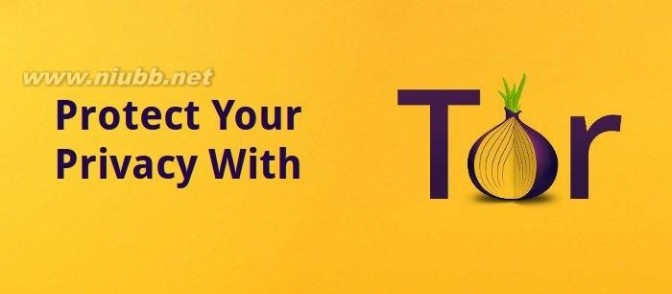
牢记美国国家安全局对全世界政府和国民的窥视的尴尬结局吧,隐私日益成为许多人关心的焦点。如果你也关注在线安全性并想要保护自己不受网络监视,Tor项目是当前可用的最佳选择。
Tor项目有它自己的Tor浏览器,该浏览器基于Firefox并开启了用户隐私保护配置,并通过捆绑Tor和Vidalia工具进行匿名访问。。虽然你可以下载Tor浏览器并使用源码安装,但是我们将介绍一种更为便捷的方式,来将它安装到Ubuntu 14.04和Linux Mint 17中。
多亏了Webupd8,我们可以方便地通过PPA将Tor浏览器到Ubuntu和其它基于Ubuntu的OS中(如果你对源代码安装很感冒)。打开终端(Ctrl+Alt+T)并使用以下命令进行安装:
- sudo add-apt-repository ppa:webupd8team/tor-browser
- sudo apt-getupdate
- sudo apt-getinstall tor-browser
以上PPA在Ubuntu 12.04和其它基于该版本的Linux发行版中可合法使用。
如果你想要卸载Tor浏览器,使用下面的命令即可:
- sudo apt-getremove tor-browser
- rm-r~/.tor-browser-en
我希望这个快速测试对你在Ubuntu 14.04和Linux Mint 17中便捷安装Tor浏览器有所帮助。如有任何问题或者建议欢迎随时提出。
via:
四 : Tor使用详解
Tor使用详解一:如何在Windows系统下安装使用Tor
随着网络封锁的加重,现在越来越多的网站都需要番羽土啬才能访问,虽然Tor速度相对较慢,但是作为目前最稳定的番羽土啬工具,Tor还是应该必备了,可以在其他番羽土啬工具都无法使用的时候作为一个后备工具,用来获取其他速度较快的番羽土啬工具.本系列将从简入深详细说明Tor的使用和配置.
1. 简介
1.1 什么是Tor
Tor(The Onion Router)是第二代洋葱路由(onion routing)的一种实现,用户通过Tor可以在因特网上进行匿名交流.最初该项目由美国海军研究实验室(USNaval Research Laboratory)赞助.2004年的後期,Tor成为电子前哨基金会(Electronic Frontier Foundation,EFF)的一个项目.2005年后期,EFF不再赞助Tor项目,但他们继续维持Tor的官方网站.
Tor专门防范流量过滤、嗅探分析,使用户免受其害.Tor在由”onion routers”(洋葱路由器)组成的表层网(overlay network)上进行通讯,可以实现匿名对外连接、匿名隐藏服务.
以上内容摘自维基百科http://zh.wikipedia.org/wiki/Tor
1.2 什么是Vidalia
Vidalia是Tor的一个跨平台的GUI控制工具,它是使用Qt框架构建的,可以在任何支持Qt4.1及更高版本的平台上运行,包括Windows,Mac OS X,Linux或者其它使用X11窗口系统的类Unix系统.
Vidalia允许你启动、停止Tor,查看Tor的状态信息,监视Tor的带宽使用情况,也可以使你更方便的构建自己的Tor服务器,为其他人提供方便.Vidalia由MattEdman和Justin Hipple编写.
以上内容摘自维基百科http://zh.wikipedia.org/wiki/Vidalia
2. 下载Vidalia安装包
由于Tor,只有命令行界面,所以我们需要下载安装的是有图形界面的Vidalia.
在这里有2个选择,你可以下载Vidalia(Tor)绿色版,或者下载Vidalia安装包手动进行安装,相对来说前者要方面一点.
2.1 下载Vidalia(Tor)绿色版
你可以在http://twitbrowser.net/blog/category/tor/torportable这个页面下下载到本站制作的Vidalia(Tor)绿色版便携版.如果你选择使用Vidalia(Tor)绿色版,可以直接略过下面的步骤,直接阅读”3. 配置Vidalia”
2.2 下载Vidalia安装文件
虽然我们现在无法直接访问Tor官方网站,但是想下载到Vidalia的安装包还是相当容易的,例如下面的这些页面:
这是一个Tor镜像网站,内容和官网一致
其实只要在google上搜索”Tor 下载”或”vidalia下载”,就能找到大量有效的下载地址.不过对于国内站点,我总是有种不信任感,如果你的英语还凑合的话,推荐到下面的页面下载.
同样,只要在google上搜索”Tor Download”或”vidalia Download”,就能找到大量有效的下载地址.
2.3.安装Vidalia
下载完成后就可以开始安装了,这里以Windows 7和vidalia-bundle-0.2.2.6-alpha-0.2.6英文版(中文版的安装方法基本类似) 为例.
首先双击下载的安装程序启动安装界面,点击”Next”开始安装(图1),如果你的系统中没有安装Firefox浏览器,软件还会提醒你安装Firefox(火狐)浏览器,如果你不想安装Firefox(火狐)浏览器,直接点击”Next”跳过即可(图2).
图1
图2


接着选择要安装的组件,Vidalia、Tor、Polipo都是必须要安装的,如果你的系统中安装了Firefox(火狐)浏览器,最好也把TorButton选上,可以方便你在Firefox中调用Tor代理(笔者更喜欢使用FoxyPorxy,可以方便的在多个代理中快速切换,比TorButton功能要强大的多)(图3).如果你使用的不是Firefox(火狐)浏览器,直接点击”Next”即可.
图3
接下来安装程序会询问你要把软件安装到哪里,除非有特殊需求,否则直接点击”Install”继续安装即可(图4).接着安装程序就会文件拷到要安装的位置并进行一些设置,安装完毕后,点击”Next”按钮(图5),并点击”Finish”.到此,安装过程就结束了,安装完成后软件会自动启动 Vidalia.
图4
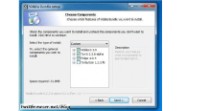
图5

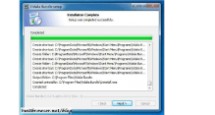
五 : 华为Mate8正式发布 详细配置一览表
11月26日消息,今日在上海世博中心,华为召开了盛大的新品发布会,备受期待的华为Mate8正式亮相。作为新一代的华为旗舰产品,华为Mate 8的配置、材质和做工都堪称超豪华。

华为Mate8采用了一体化全金属机身,选用整块航空铝经CNC成型。正面2.5D钻石切割玻璃覆盖,宽度仅为1.7mm的超窄边框,背部采用了三段式机身设计,材质进行了柔性喷砂、侧面拉丝处理,指纹识别装置变成了圆形设计依然集成在后部。造型与华为目前的整体设计语言一脉相承,在上一代Mate 7的典雅商务气息基础上,又增加了些许活泼的气质。

机能配置:麒麟950坐镇

华为Mate8对配置进行了全面升级,在屏幕上,华为坚守了余承东的信条,不上2K屏!华为Mate 8配备了一块6英寸1080P屏幕,屏幕饱和度高达95%。
华为Mate 8最引人关注的升级是它的处理器,此次搭载的为自主设计的顶级芯片海思麒麟950,该处理器是行业内首个采用4xA72+4xA53 Big.LITTLE架构的处理器,同时也是最早商用ARM Cortex A72架构的SOC处理器。海思麒麟950采用16nm工艺,华为称这款处理器相比高通骁龙810在性能上提升40%,功耗降低了60%;相比于14nm工艺的三星Exynos 7420性能提升10%,功耗降低10%。华为Mate 8也是业内最早商用ARM Mali-T880 GPU的产品,GPU处理性能Kirin950较Kirin930提升1倍。图形生成能力提升1倍。此外还配备了全新的i5协处理器,新增可定位、语音识别、低功耗MP3等协助功能。
其他配置方面,华为Mate 8搭载了3G RAM,拥有32GB、64GB、128GB三个版本的存储容量;主摄像头为1600万像素索尼IMX298堆栈式摄像头,前置摄像头800万像素;电池容量4000mAh,支持9V/2A快速充电技术,2.5小时可以充满电;搭载基于安卓6.0的EMUI 4.0操作系统。
作为世界一流的通信企业,华为Mate 8的网络性能强大,采用LTE CAT6技术,300 Mbps高速网络,支持电信、联通、移动4G/3G/2G全网通,涵盖所有主流网络制式和频段;采用双Nano SIM卡,支持双卡双待。
相关推荐:
2015.11.26华为Mate8发布会图文直播 所有信息汇总
本文标题:tor浏览器配置详解-详解2016年浏览器的安全机制61阅读| 精彩专题| 最新文章| 热门文章| 苏ICP备13036349号-1